โปรแกรม PAINT.NET เป็นโปรแกรมที่ใช้งานง่าย เหมาะสำหรับคนที่ไม่มีความรู้เรื่องเทคนิคอะไรมาก อย่างไรก็ตาม คุณสมบัติบางอย่างอาจไม่เทียบเท่าโปรแกรมที่ต้องจ่ายเงินอื่นๆ เช่น Photoshop เราสามารถดาวโหลดโปรแกรมมาใช้ได้ฟรี โดยไม่มีปัญหาลิขสิทธิ์ โดยไปดาวโหลดได้ที่เว็บ PAINT.NET
เรามาเริ่มสร้างปกนิยายง่ายๆ กันเลย โดยสิ่งที่ต้องมีก็คือ รูปพื้นหลังปก [อ่านเพิ่มเติมที่หัวข้อเว็บฟรีแจกรูปสวยใช้ทำปกได้] หลังจากดาวโหลดโปรแกรมแล้ว ก็ให้เปิดโปรแกรมออกมา หน้าตาเป็นดังภาพ
2. Colors หรือ ชุดแถบสี ใช้เลือกสีที่ต้องการ มาแต่งรูป หรือกำหนดสีที่ตัวอักษร
3. Layers หรือ ส่วนแสดงและจัดการระดับของชั้นภาพหรือ เลเยอร์ของรูปภาพ
4. Tools หรือ ชุดเครื่องมือสำหรับการปรับแต่งรูป เราสามารถใช้ใช้เมาส์คลิกเลือก Tool ที่ต้องการ แล้วเลื่อนเมาส์เข้ามาในโซน 1 เพื่อแต่งรูป
จากนั้นให้ตั้งขนาดปกก่อน เข้าไปที่คำสั่ง Image->Resize หากเป็น A5 ให้ใส่ขนาดเป็น 52.92 ซม. กับ 75.45 ซม. จะทำให้ขนาดรูปมีขนาดใหญ่พอสมควรเพื่อให้สามารถนำไปให้กับปกได้สวยงาม หากเป็นขนาด A5 ปกติซึ่งมีขนาด 14.8 x 21.1 ซม. รูปที่ได้จะมีขนาดเล็กเกินไป หากนำไปใช้ในปกก็อาจจะเล็กแต่ภาพแตกได้ [หลังจากทำงานเสร็จแล้ว อาจปรับขนาดรูปให้เล็กลง หรือใหญ่ขึ้นได้อีกที เพราะแต่ละเว็บที่ให้ขึ้น e-book จะให้ใส่ขนาดรูปไม่เท่ากัน]
จากนั้นเราจะได้พื้นที่ทำงานเป็นรูปที่มีสัดส่วนเป็น A5 ตามภาพ
ให้เปิดรูปที่เราต้องการนำมาเป็นพื้นหลังปก โดยเลือกที่ File->Open ในที่นี้จะเอารูปจากเว็บ freepik.com [2] มาใช้
จากนั้นเลือกรูปที่ต้องการโดยใช้เครื่องมือ Rectangle Select ดังรูป
จากนั้นให้ copy รูปดังกล่าวไปแปะที่พื้นที่สีขาวซึ่งเป็นหน้าปกที่สร้างไว้ก่อนหน้า โดยขอให้เลือก Paste in it New Layer
ได้รูปมาแปะที่ พื้นที่ทำงานดังรูป
เพิ่มชื่อนิยายโดยสร้าง Layer เพิ่ม 1 Layer สำหรับใส่ตัวอักษร การที่เราแยก Layer หรือชั้นของการทำงานออกจากกัน เพื่อให้การแก้ไขปรับปรุง หรือย้ายรูป หรือตัวอักษรเป็นไปอย่างง่ายนั้นเอง
จากนั้นคลิกที่ Tools รูปตัว T หรือ Tools สำหรับสร้างตัวอักษร เลือกรูปแบบตัวอักษร และขนาดที่ต้องการจากเมนู แล้วจึงพิมพ์ชื่อเรื่อง
จากรูปด้านบน สังเกตว่า ทำ Layer ตัวอักษร 2 Layers เพื่้อให้ได้ตัวหนังสือแต่ละบรรทัดที่สีต่างกัน และสามารถเลือกแต่ละ Layers เพื่อจัดตัวหนังสือให้สวยงามได้ โดยคลิกที่ Move Selected Pixels ตามรูป
จากนั้น แทรกรูปอื่นๆ หรือพิมพ์ข้อความอื่นๆ ให้สวยงาม ตามรูป
ภาพสุดท้ายหลังตกแต่งพื้นหลังด้วยการใส่ Layers ต่างๆ และแทรกรูปพื้นหลังและตัวอักษร จะได้ปกหนังสือตามรูปด้านล่าง
จากนั้นให้ save รูปเป็น file โดยคลิก File -> Save as และเลือกนามสกุล . png จะได้รูปที่มีขนาดและรายละเอียดที่เหมาะจะเอาไปทำปกหนังสือ e-book ของเราได้
อ้างอิง
[1] https://th.wikipedia.org/wiki/%E0%B9%82%E0%B8%AD%E0%B9%80%E0%B8%9E%E0%B8%99%E0%B8%8B%E0%B8%AD%E0%B8%A3%E0%B9%8C%E0%B8%8B
[2] freepik.com เป็นเว็บที่ให้บริการดาวโหลดรูปฟรี แต่ถ้าจะใช้ฟรีต้องระบุในปกในว่าเอารูปมาจากเขา แต่หากจะเอาไปใช้โดยไม่ต้องอ้างอิง ต้องสมัครสมาชิก โดยค่าสมาชิก ถูกมากประมาณเดือนละ 350 บาท ดาวโหลดได้ทุกรูป และมี file แบบที่แก้ไขได้พวก Ai, eps ด้วย
บทความที่เกี่ยวข้อง
แหล่งรวมรูปสวย ใช้ฟรี ดีจริง ขั้นตอน วิธีเขียนนิยาย...ทำรายได้ ไม่ยาก
เป็นจริงได้ !!! สร้างรายได้ด้วยการเขียนนิยายอีบุ๊ค[2] freepik.com เป็นเว็บที่ให้บริการดาวโหลดรูปฟรี แต่ถ้าจะใช้ฟรีต้องระบุในปกในว่าเอารูปมาจากเขา แต่หากจะเอาไปใช้โดยไม่ต้องอ้างอิง ต้องสมัครสมาชิก โดยค่าสมาชิก ถูกมากประมาณเดือนละ 350 บาท ดาวโหลดได้ทุกรูป และมี file แบบที่แก้ไขได้พวก Ai, eps ด้วย
บทความที่เกี่ยวข้อง
แหล่งรวมรูปสวย ใช้ฟรี ดีจริง ขั้นตอน วิธีเขียนนิยาย...ทำรายได้ ไม่ยาก
iam-sirinda Nvember 2016
หนังสือ e-book ของ "สิรินดา"
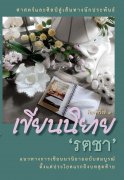 |
|







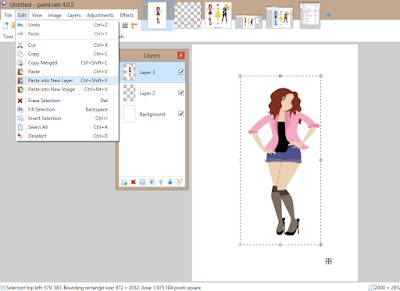













Paint.net is (at least in our opinion) the simplest option on the list. It still comes with a ton of powerful features like layers, adjustments, and user-created plugins, but is simple enough that complete newcomers can grasp it immediately. The features are across the top, and filters are accessible from a drop-down menu.
ReplyDeleteSome of the special effects are pretty cool: sharpen, blur, distort, emboss, etc. You can even get some Instagram-esque vintage effects in there for good measure. We don’t want to waste too much time on this one. It’s got a lot of features, an easy interface, and a simple layout. If you’re struggling with others on this list, then stick with the easiest option.
Paint.net is (at least in our opinion) the simplest option on the list. It still comes with a ton of powerful features like layers, adjustments, and user-created plugins, but is simple enough that complete newcomers can grasp it immediately. The features are across the top, and filters are accessible from a drop-down menu.
ReplyDeleteSome of the special effects are pretty cool: sharpen, blur, distort, emboss, etc. You can even get some Instagram-esque vintage effects in there for good measure. We don’t want to waste too much time on this one. It’s got a lot of features, an easy interface, and a simple layout. If you’re struggling with others on this list, then stick with the easiest option.